
Lesley Fowler
0
3703
480
Ako imate ožičenu ili bežičnu kućnu mrežu Sve što trebate znati o kućnom umrežavanju Sve što trebate znati o kućnom umrežavanju Postavljanje kućne mreže nije tako teško kao što mislite da jest. , vjerovatno je da ćete potražiti načine kako to optimizirati tako da se pokrene što je brže moguće.
Možete učiniti nekoliko stvari, od praćenja manjih promjena do instaliranja novog hardvera. U ovom ćemo priručniku potražiti nekoliko jednostavnih prilagodbi koje možete izvršiti kako biste ubrzali kućnu mrežu.
Pronađite pravo mjesto za svoj usmjerivač
Polazište bilo koje bežične mreže jest osigurati da je usmjerivač pravilno postavljen. 8 Savjeta za efikasno poboljšanje signala bežičnog usmjerivača 8 savjeta za efikasno poboljšanje signala bežičnog usmjerivača Ako signal vašeg bežičnog usmjerivača ne izgleda previše daleko ili ako vaš signal nastavlja padati iz nekog čudnog razloga, evo nekoliko stvari koje biste mogli ispraviti. .
Bežični signal smanjuje se udaljenost i prodor tijekom putovanja kroz podove i zidove. U idealnom slučaju, usmjerivač bi bio smješten u središtu svih uređaja koji su na njega spojeni, s izravnim vidom na svaki. U stvarnosti, ovo vjerojatno neće biti povoljno.
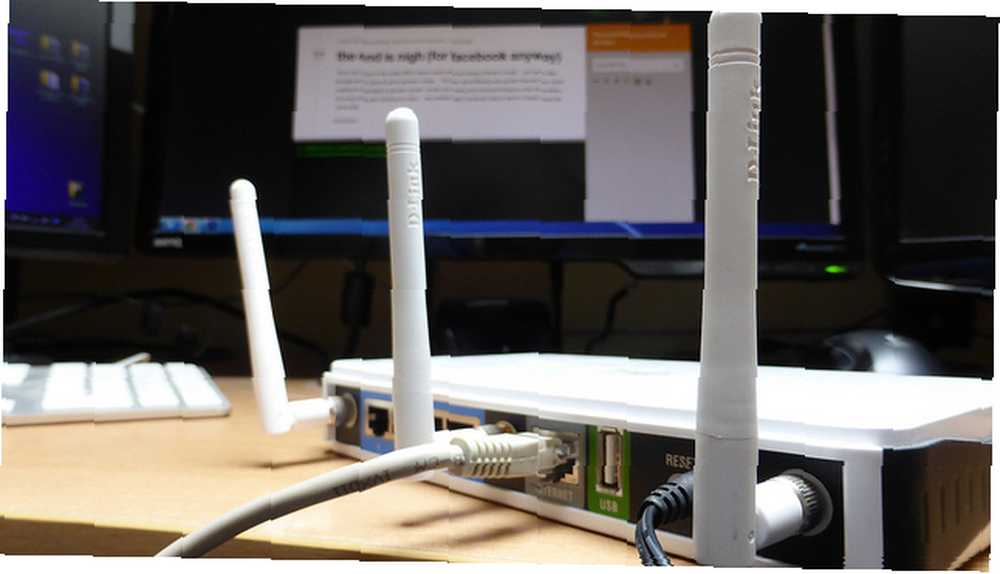
Umjesto toga, trebate raditi na minimiziranju prepreka koje će utjecati na rad vaše bežične mreže. Isprobajte i usmjerite usmjerivač negdje u središtu svog doma, ako je moguće podignut na policu, a ne zataknut zidovima.
Eksperimentirajte s postavljanjem usmjerivača u različite položaje kako biste osigurali da u vašoj kući nemate crnaca. Blackspot je područje na kojem se uređaj ne može povezati s bežičnim usmjerivačem. To može biti uzrokovano prevelikim preprekama koje blokiraju signal, ili čak jednostavno postavljanjem uređaja izvan raspona usmjerivača..
Postoje mnoge aplikacije koje pomažu u prepoznavanju crnačkih Wi-Fi mreža koje pokrivaju vaš dom: Kako pronaći i ukloniti bežične slijepe točke Prekrijte svoj dom: Kako pronaći i ukloniti bežične slijepe točke Evo kako pronaći - i ukloniti - ove bežične mrtve zone. , uključujući NetSpot na Macu ili NetStumbler u sustavu Windows. Ako problem crnih mjesta ne možete riješiti jednostavnim postavljanjem usmjerivača, tada Wi-Fi ekstender, poput TP-LINK TL-WA850RE N300, može povećati snagu i domet vaše bežične mreže..
Ima li duljina kabela?
Ako koristite ožičenu mrežu, duljina kabela koju teoretski koristite može utjecati na brzinu, mada u praksi to vjerojatno neće biti problem u vašoj kućnoj mreži.
Cat 5 ethernet kabel može proći 328 stopa prije nego što signal počne propadati. Evo svega što trebate znati o ethernet kablovima Sve što trebate znati o Ethernet kablovima Sve što trebate znati o Ethernet kablovima .
Optimizirajte svoj bežični usmjerivač
Nakon što bežični usmjerivač postavite na najbolje moguće mjesto, morate raditi na minimiziranju smetnji u signalu.
Smetnje mogu doći iz svakodnevnih elektroničkih uređaja u vašem domu, uključujući bežični telefon i mikrovalnu pećnicu. Mnogi stari usmjerivači rade na frekvenciji 2,4 GHz Sve što trebate znati o AC usmjerivačima Sve što trebate znati o AC usmjerivačima Iako bežični standardi nemaju logičan napredak u pogledu slova, tehnologija ispod haube je značajna i sa svakim novim izdanjem približavamo se korak bezbolnoj povezanosti. , kao i ovi drugi uređaji. Dobro je postaviti bežični usmjerivač što dalje od bilo kojeg uređaja koji može emitirati smetnje.
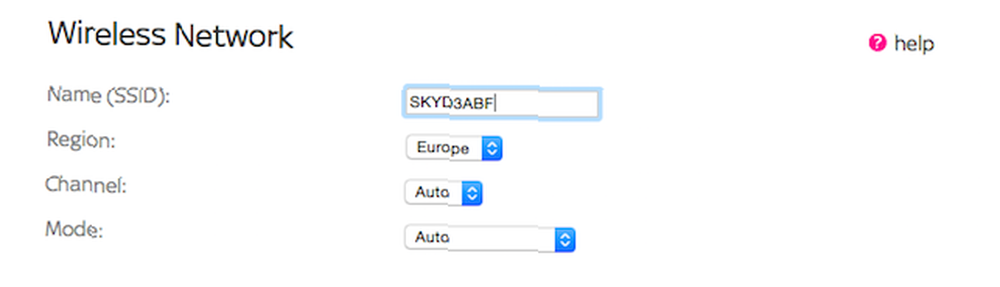
Kanal koji vaš usmjerivač postavlja na Kako odabrati najbolji Wi-Fi kanal za svoj usmjerivač Kako odabrati najbolji Wi-Fi kanal za svoj usmjerivač Koji je najbolji Wi-Fi kanal za vaš usmjerivač i kako ga promijeniti? Na ova pitanja i više odgovaramo u ovom kratkom vodiču. također može pozvati smetnje. Svaki usmjerivač bira a “kanal” za slanje i primanje podataka. Ako vaši susjedi imaju usmjerivač koji je postavljen na isti kanal, njih dva mogu se ometati, degradirati signal i napokon ometati brzinu mreže. Ako živite u stambenom bloku s puno susjeda, zagušenje kanala može postati ozbiljan problem.
Neki će usmjerivači biti postavljeni da automatski odaberu kanal, ali ako želite upotrijebiti najmanje zagušen kanal na vašem području, možete ga koristiti programom poput WifiInfoView na Windows-u. Ova aplikacija skenira i prikazuje popis informacija o svim mrežama u vašem području.
Ako sortirate ovaj popis mreža prema kanalu koji koriste, moći ćete vidjeti koji su kanali najviše zagušeni, a koji najmanje korišteni (mnogi će usmjerivači zadano biti za kanal 6). Jednostavno odaberite bilo koji kanal koji se ne koristi ili barem onaj koji se koristi manje od ostalih, prijavite se u postavke usmjerivača i ručno promijenite kanal..
Ubrzajte se
Lako je nadograditi brzinu svoje mreže jednostavnom kupnjom novog bežičnog AC usmjerivača Sve što trebate znati o AC usmjerivačima Sve što trebate znati o AC usmjerivačima Iako bežičnim standardima nedostaje logički napredak u pogledu slova, tehnologiji u kapuljača je značajna, a svakim novim izdanjem približavamo se korak bezbolnoj povezanosti. ili pomoću bržih ethernet kabela Sve što trebate znati o Ethernet kablovima Sve što trebate znati o Ethernet kablovima .
Dok bežični 802.11ac podržava brzinu do 1,3 gigabita u sekundi, što iznosi 166 megabajta u sekundi, mrežni kablovi, na pr. Cat 5, Cat 5e i Cat 6 nadmašuju brzinu od 100Mbps, 1000Mbps i 10,000Mbps.
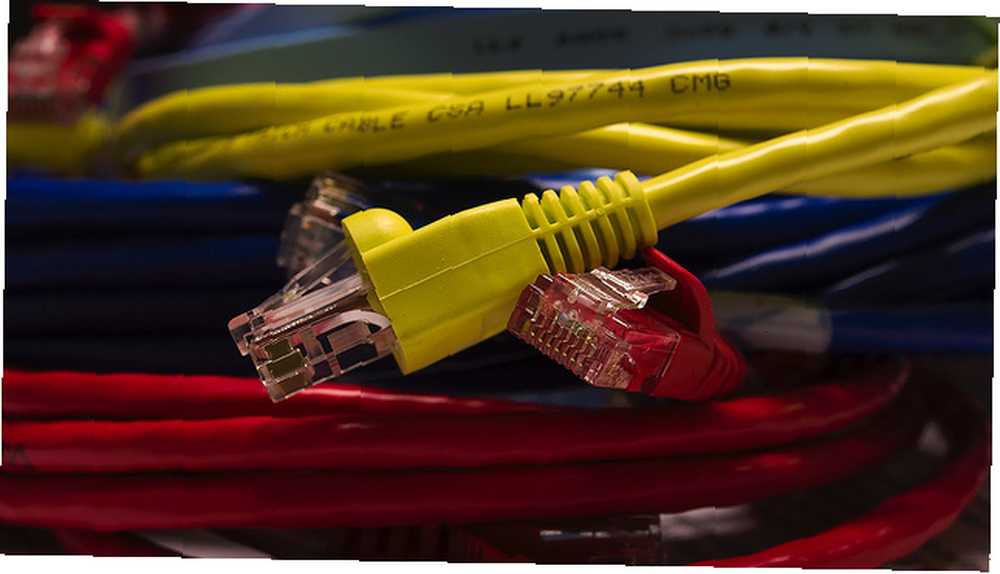
Bilo da je vaša mreža ožičena ili bežična, vaš će hardver trebati podržavati standarde na svakom kraju da bi iskoristili ubrzanje ubrzanja. Ožičeni uređaji zahtijevat će Gigabitne ethernet portove na oba kraja (računalo i usmjerivač), a bežični uređaji moraju podržavati standard 802.11ac.
U oba slučaja maksimalne brzine prijenosa bit će dramatično brže od vaše internetske veze, tako da vjerojatno tamo nećete primijetiti nikakvu razliku u performansama. No lokalni prijenos datoteka unutar vaše mreže bit će znatno brži.
Sve ažurirajte
Jedan od najjednostavnijih načina da se osigura maksimalan učinak na vašoj mreži - ili bilo kojem hardveru, što se toga tiče - je osigurati da je potpuno ažuriran.
Redovito provjeravajte ažuriranja upravljačkog softvera za vaš usmjerivač, ažuriranja upravljačkih programa za komponente poput mrežnih kartica i ažuriranja operacijskog sustava za računala..
Onemogući mrežno pražnjenje
Mrežno usporavanje koristi se u nekim verzijama sustava Windows (uključujući Vistu i Windows 7) dajući prednost multimedijskim aplikacijama, ali može negativno utjecati na druge zadatke, poput prijenosa velikih datoteka.
Da biste onemogućili Mrežno Throttling:
- Uđite u Registar
- Navigirajte svoj put do HKEY_LOCAL_MACHINE \ SOFTWARE \ Microsoft \ Windows NT \ CurrentVersion \ Multimedija \ SystemProfile
- Pronađite unos nazvan NetworkThrottlingIndex
- Da biste potpuno isključili značajku, promijenite vrijednost u FFFFFFFF (Heksadecimalnom)
Ne zaboravite da je uređivanje registra 3 Alati za nadgledanje i ispitivanje registra sustava Windows Registry 3 Alati za nadgledanje i ispitivanje registra registra Windows Registar Windows jedan je od najnerazvijenijih dijelova Windows operativnog sustava. Pokazujemo vam alate koji mogu pojednostaviti registar i pomoći vam da identificirate probleme. može biti rizično ako ne znate što radite, pa postavite točku vraćanja sustava Što trebate znati o vraćanju sustava Windows Što trebate znati o vraćanju sustava Windows Zamislite problem u kojem biste se mogli naći, ako vaš sustav nije uspio! Značajka vraćanja sustava u Windows mogla bi spremiti vašu stražnjicu. Ovaj članak objašnjava kako stvoriti i koristiti Windows točke vraćanja. prije nego što ga isprobate.
Pazite na mrežne svinje
Umrežavanje mreža može biti značajan problem, gdje jedan uređaj ili aplikacija koriste puno propusnosti na štetu svega ostalog.
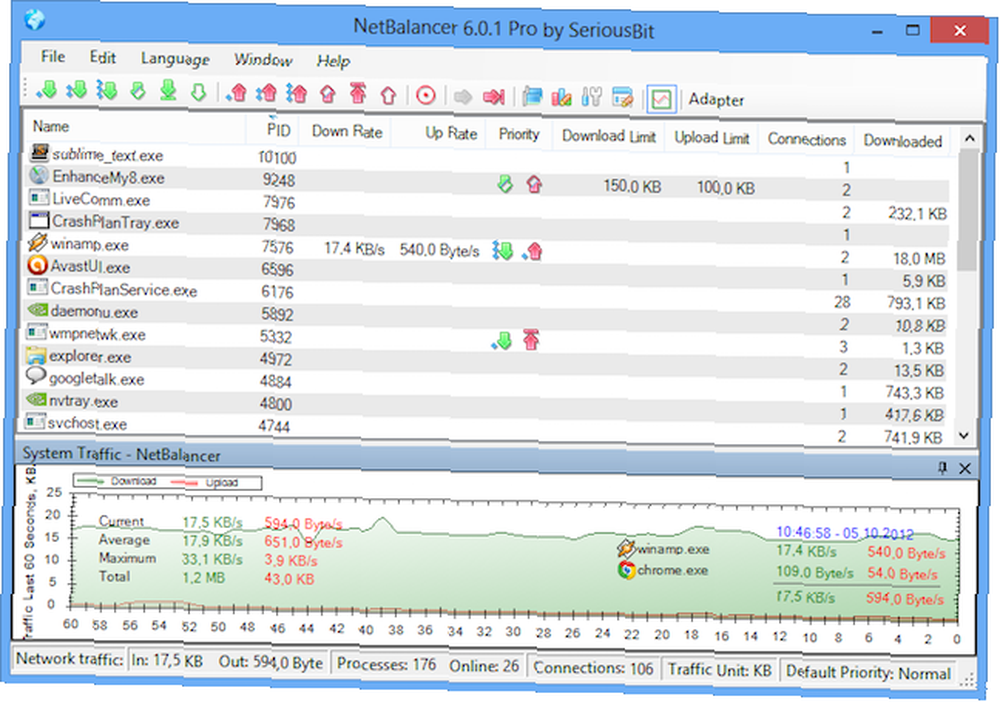
Pomoću NetBalancera možete pregledati i analizirati mrežni promet na Windows računalu. Možete vidjeti koji programi koriste najviše propusne širine i prema potrebi ih ograničite.
Ovaj je program besplatan za preuzimanje.
Oblikujte svoj promet
Mnogi moderni usmjerivači imaju funkciju koja se zove Kvaliteta usluge ili QoS. QoS vam omogućuje da “oblik” prometa koji prolazi vašom mrežom i odredite prioritet određene aplikacije.
Pomoću QoS-a možete dodijeliti veću propusnost stvarima poput streaming medija, Skypea ili bilo čega drugog za što je potrebna brza i pouzdana veza. Promet nižeg prioriteta, poput preuzimanja ili e-pošte, koristit će manju propusnost kada se koriste druge ove usluge.
Način postavljanja QoS-a razlikuje se od jednog proizvođača usmjerivača do drugog. U većini slučajeva ćete se morati prijaviti na stranicu s konfiguracijom usmjerivača iz povezanog web preglednika.
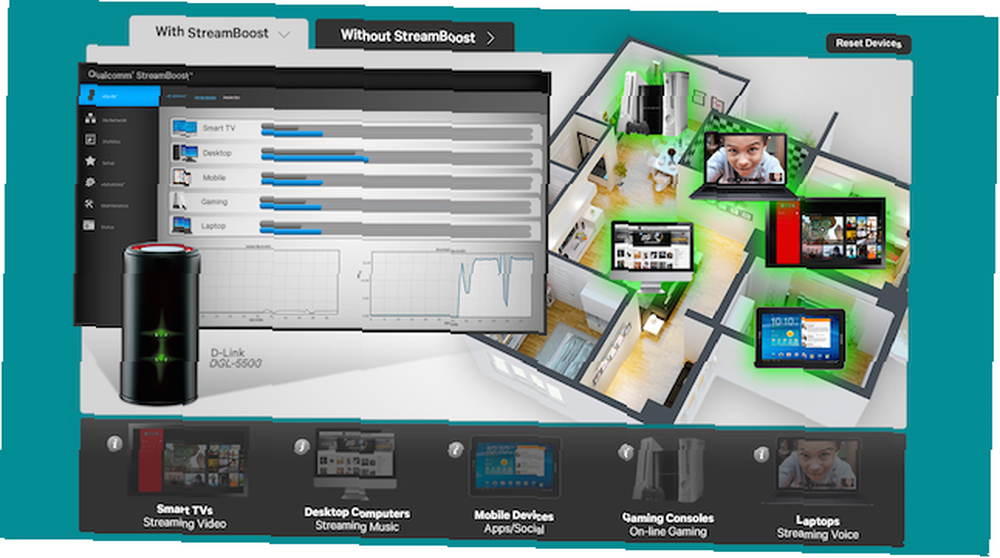
Qualcomm-ova StreamBoost tehnologija, koja se implementira u nekoliko usmjerivača iz D-Link i NetGear, automatski analizira promet i prilagođava raspodjelu propusnosti prema svakoj aplikaciji, a da ne morate ništa učiniti.
Kombinirajte ožičeno i bežično
Većina ljudi više voli bežično postavljanje za svoju kućnu mrežu. Jednostavnije je instalirati, ne ostavlja nered oko kuće i fleksibilniji je s obzirom na to koje uređaje možete dodati.
Ali bežična mreža nije uvijek bolja za performanse Wi-Fi u odnosu na Ethernet: Što trebate koristiti i zašto? Wi-Fi vs Ethernet: Koji biste trebali koristiti i zašto? Svijet ide bežično. Znači li to da je za Ethernet sve gotovo? , a u nekim slučajevima dobit ćete primjetna poboljšanja prebacivanjem određenih uređaja na kabel.

Na primjer, igre imaju koristi od brze i stabilne veze, a to će se vjerojatno ponuditi pouzdanije putem etherneta od bežične. Također, mrežom između dva računala u istoj sobi vjerojatno je lakše upravljati ako su fizički povezani.
Svi bežični usmjerivači sada dolaze s više ethernet priključaka, tako da je povezivanje uređaja putem kabela jednostavno.
Koristite Powerline Networking
Ako odlučite dodati žice u svoju bežičnu mrežu ili ako utvrdite da u vašoj kući imate Wi-Fi crne točke, tada umrežavanje putem mreže putem Powerline Networking: što je i zašto je to sjajno [Objasnio tehnologiju] Powerline Networking: Što to Je li i zašto je sjajno [Objasnjena tehnologija] možda savršeno rješenje za kompromis. Ovo koristi električno ožičenje u vašem domu kao ožičenu podatkovnu mrežu, s ethernet priključcima priključenim na mrežne utičnice. Početni setovi s dva adaptera - poput ovog TP-LINK TL-PA4010KIT AV500 Nano Powerline Adapter Starter Kit - obično su prilično pristupačni i dostupni su od oko 30 dolara.
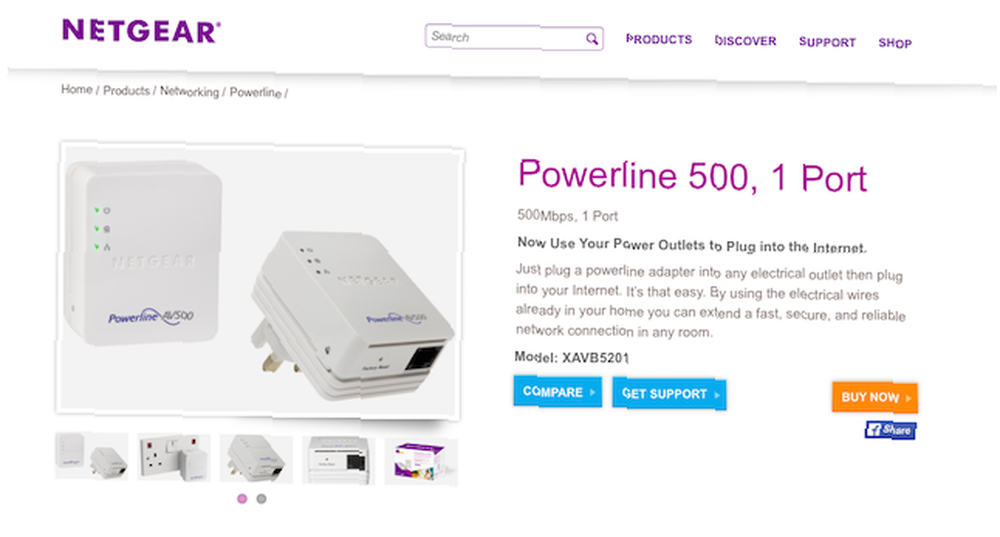
Brzina adaptera za napajanje ovisi o modelu. Neke podržavaju brzinu do 1Gb / s, iako će stvarne brzine svijeta često biti nešto niže. Unatoč tome, dovoljno su brzi za igranje ili za povezivanje pametnog televizora za streaming.
Instalirati ih je jednostavno. Na uređaj priključite adapter putem ethernet kabela, a zatim ga priključite u obližnji izvor napajanja. Za svaki uređaj koji vam je potreban potreban vam je jedan adapter. Imali biste jedan spojen na usmjerivač, jedan za vaše računalo, jedan za vašu igračku konzolu i tako dalje.
Preko tebe
Kućna mreža ne zahtijeva previše upravljanja, ali uvijek postoje načini na koje je možete prilagoditi kako bi mogla nesmetano raditi. Pogotovo što dodajete više uređaja ili nadogradite komponente.
A sada je kraj vama. Jeste li postavili kućnu mrežu? Koje ste promjene napravili da biste radili maksimalnom brzinom? Savjete i pitanja ostavite u komentarima ispod.
Bonusi slike: Ruter putem Sean MacEntee-a, Ethernet kablovi preko tlsmith1000, Svjetla usmjerivača putem Clive Darra











